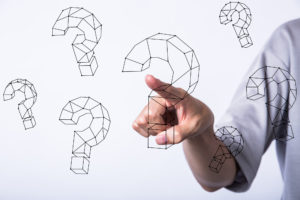iOSのバージョンアップを機に、さまざまな機能を搭載し便利にパワーアップしていくiPhone。今回は、iOS11アップデートで搭載されたQRコードの読み取り方についてお伝えします。従前のようにアプリを導入しなくても読み取りが可能です。
アプリを起動してQRコードを読み取っていた過去
URLアドレスを打ち込む必要がなく、自動的にWebサイトに誘導してくれるQRコード。このQRとはQuick Response の略で、バーコード同様に四角の中に情報が詰まっています。
QRコード自体はとても便利なのですが、かつて街中にあるポスターやチラシなどのQRコードを読み取るには、アプリをインストールするしかありませんでした。さまざまなアプリがあるため、どれをインストールすればいいのか、本当にそのアプリは安全なのか、判断に迷った人もいるかもしれません。
2017年2月以降に配信されたiOS版ChromeやLINEを使えばQRコードを読み取ることができたので、こうした大手のアプリを利用していた人もいるでしょう。
使い方は簡単!標準カメラを起動するだけ
2017年9月20日のiOS11アップデートを機に、iPhoneの標準カメラでQRコードを読み取れるようになりました。
操作方法は簡単。QRコードにカメラを向けると画面上部に「“〇〇“をSafariで開く」などの通知が表示されるので、それをタップしてください。このとき、シャッターを押す必要はありません。
Webサイトへのアクセスのほか、既存アプリの自動起動にも対応しています。
QRコードをスキャンのオン・オフを確認!
カメラがQRコードを読み取ってくれないときには、QRコードがカメラの中央に来るようにiPhoneを動かすか、QRコードにiPhoneを近づけてください。それでも認識されない場合には、「設定」を開き「カメラ」から「QRコードをスキャン」が有効になっているかを確認しましょう。
画面上部に通知が表示されるだけなので、カメラ機能を利用するときにもQRコードの読み取り機能が邪魔になることは少ないでしょうが、オフにしておけば読み取り機能を無効化することができます。
気になる!iOS11対応デバイス
QRコードの読み取り機能は、iOS11にアップデートしないと使用することができません。iPhone XやiPhone8、iPhone8 Plusをはじめとして、古いデバイスでは「iPhone5s」まで対応しています。ただし、「iPhone 5」および「iPhone 5c」は対応していません。
自分のiOSのバージョンを確認するには、「設定」を開き「一般」「情報」の順にタップしてください。「バージョン」の個所に11以降の数字が表示されていれば更新できています。
もし対応デバイスであるにもかかわらずiOSのアップデートをしていないなら、「情報」の下にある「ソフトウェアアップデート」をタップしましょう。「ダウンロードとインストール」をタップすると、パスコードの入力を求められるので入力してください。利用条件確認後、「同意する」をタップするとダウンロードが開始します。ダウンロード等に時間がかかることもあるので、あらかじめWi-Fiの接続状況、バッテリー量を確認しておきましょう。
バージョンアップで不便になったと感じる点があるかもしれませんが、iOSの脆弱性を突いたサイバー攻撃などもありえるので、最新バージョンにすることをおすすめします。
iPhoneを使いこなそう!
自動的にアプリを起動したり、Webサイトにつなげたりしてくれる便利なQRコード。
これまでアプリを使用してQRコードを利用していた人にとっても、標準カメラでQRコードを読み取れるようになったのは嬉しいですよね。iPhoneのロックを外すまでもなく標準カメラを起動できるので、急いでいるときでも簡単にQRコードを読み取れます。iPhoneの標準カメラはQRコードも読み取れる高機能なので、ぜひ使いこなしてみてください。
その他にも以下の症状に当てはまるものがあればお問合せください。
・カメラがうつらない
・カメラのうつりが悪い
・画像がおかしい
・画像が暗い
・画像がぼやける
・ズーム出来ない
・ピントが合わない
・被写界深度がおかしい